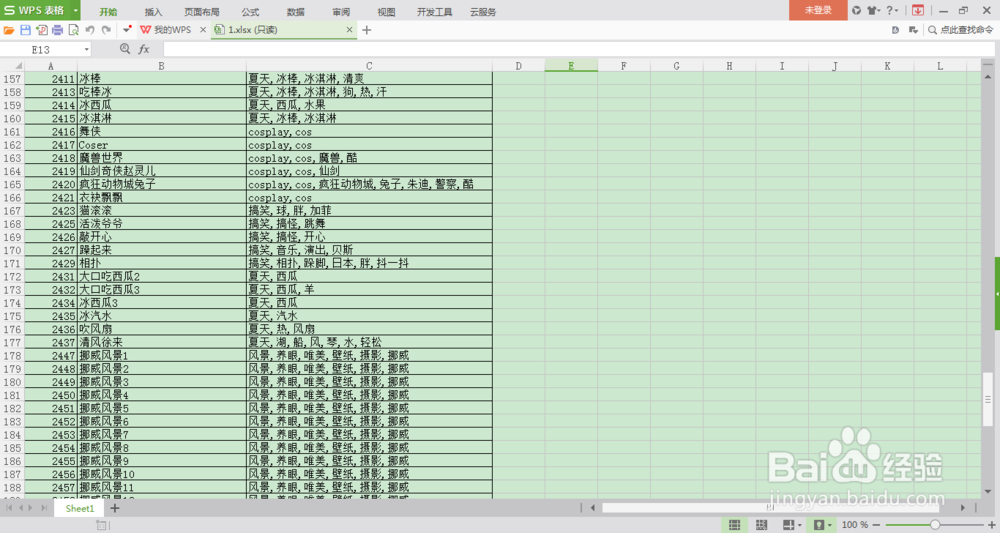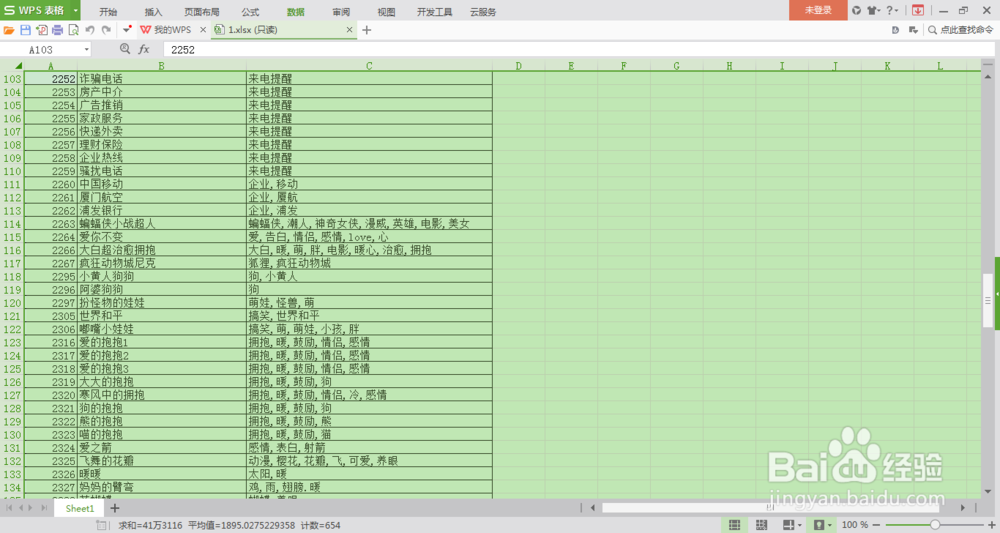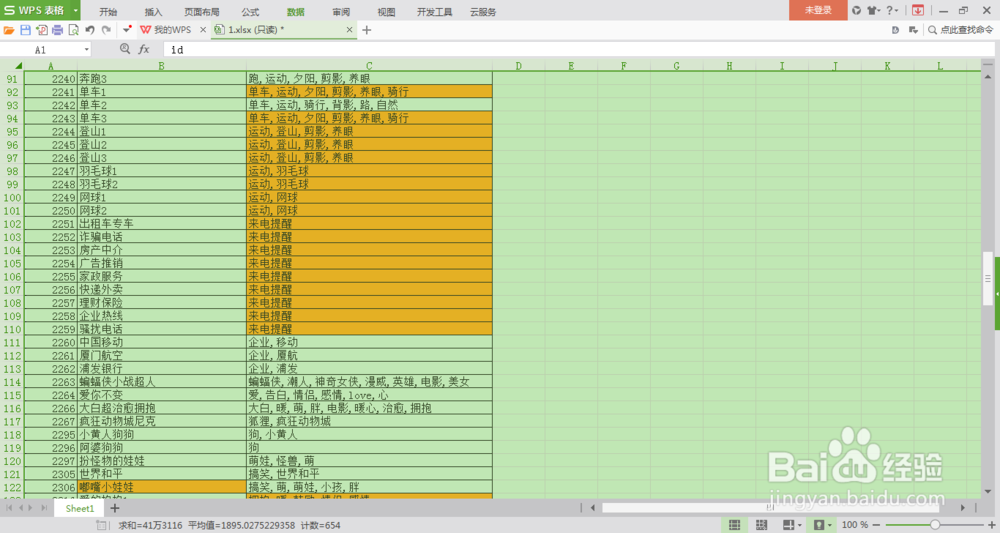excel筛选重复项并删除
1、打开需要处理的数据excel文件,全选
2、点击数据选择,好弹出个横向的列表框,如图
3、在弹出的列表框中,点击高亮重复项,会弹出个列表框,如图
4、点击设置高亮重复项,会弹出这个窗口,这里有值=$1:$1048576 这个是你全选表格的单元格坐标,
5、点击确定,在表格中重复的数据就会高亮的显示出来,如图
6、查看高亮的数倌栗受绽据觉得没问题可以删除了,就数据选择下的删除重复项,会弹出个窗口,让你选择列如图1,点击删除重复项,会再有一个提示信息,点击确定就可以了
7、删除完重复项,表格中的高亮效果就消失了
声明:本网站引用、摘录或转载内容仅供网站访问者交流或参考,不代表本站立场,如存在版权或非法内容,请联系站长删除,联系邮箱:site.kefu@qq.com。
阅读量:82
阅读量:36
阅读量:94
阅读量:71
阅读量:25